所谓提示工具,是指将鼠标移动到某个HTML元素(工具)时会显示一些提示内容(提示文本),而鼠标移出工具元素的范围时提示文本就消失了。考虑到提示文本元素应当在鼠标进入工具元素时显示,鼠标离开工具元素时隐藏,可以将提示文本元素定义在工具元素的内部,作为其子元素。这样,鼠标没有进入工具元素时,提示文本元素是工具元素的子元素,而当鼠标进入工具元素时,提示文本元素是工具元素伪类:hover的子元素。只需将作为工具元素的子元素的提示文本元素的visibility样式赋值为hidden,将作为工具元素伪类:hover的子元素的提示文本元素的visibility样式赋值为visible,即实现了提示文本元素随着鼠标进出工具元素而显示与隐藏。
另一个需要处理的问题就是确定提示文本元素的显示位置。提示文本元素不应该占据文档流中的位置,否则,如果鼠标没有进入工具元素的范围,提示文本元素的visibility样式为hidden,页面会出现空白区域,影响页面外观。因此,应该将提示文本元素的样式规定为absolute或fixed,将其移出正常文档流且不进行页面定位,同时将工具元素的position规定为relative,使其成为浏览器计算提示文本元素定位时的锚点。
HTML元素的position样式可用值以及含义如下:
- static
该关键字指定元素使用正常的布局行为,即元素在文档常规流中当前的布局位置。此时 top, right, bottom, left 和 z-index 属性无效。
- relative
该关键字下,元素先放置在未添加定位时的位置,再在不改变页面布局的前提下调整元素位置(因此会在此元素未添加定位时所在位置留下空白)。position:relative 对 table-*-group, table-row, table-column, table-cell, table-caption 元素无效。
- absolute
元素会被移出正常文档流,并不为元素预留空间,通过指定元素相对于最近的非 static 定位祖先元素的偏移,来确定元素位置。由于此祖先元素最好在文档流中占据正常位置,其position实际上应该赋值为relative。absolute定位的元素可以设置外边距(margins),且不会与其他边距合并。它显示时可能会盖住页面中的其他元素。
- fixed
元素会被移出正常文档流,并不为元素预留空间,而是通过指定元素相对于屏幕视口(viewport)的位置来指定元素位置。它与absolute定位的区别在于元素的位置在屏幕滚动时不会改变。它显示时可能会盖住页面中的其他元素。
- sticky
元素根据正常文档流进行定位,然后相对它的最近滚动祖先和最近块级祖先,包括 table-related 元素,基于 top、right、bottom 和 left 的值进行偏移。偏移值不会影响任何其他元素的位置。它显示时可能会盖住页面中的其他元素。
基于以上分析,可以定义如下css作为提示工具使用的样式:
css
/*工具元素的样式,要点在于应当为relative定位*/
.tooltip {
position: relative;
display: inline-block;
background-color: aqua;
}
/*作为工具元素的子元素的提示文本元素的样式,
要点在于css选择器使用".tooltip .tooltiptext",
规定visibility为hidden,将position规定为
absolute或fixed*/
.tooltip .tooltiptext {
visibility: hidden;
width: 150%;/*宽度赋值为百分比时,以父元素的宽度为计算基数*/
background-color: gray;
text-align: left;
text-indent: 2em;
font-family: Cambria, Aa虎头虎脑;
border-radius: 0.5em;
padding: 0.2em 0.1em;
color: #ff0;
top: 1.5em;/*距父元素顶部1.5个字符高,以免盖住父元素*/
left: 1em;
/* 定位 */
position: absolute;
//position: fixed;
z-index: 1;
}
/*作为工具元素伪类hover的子元素的提示文本元素的样式,
要点在于css选择器使用".tooltip:hover .tooltiptext",
将visibility赋值为visible,实现鼠标进入工具元素范围
时显示提示文本元素*/
.tooltip:hover .tooltiptext {
visibility: visible;
}在HTML页面中只需定义如下一组元素,即可实现tooltip效果:
html
<div class="tooltip">工具元素
<span class="tooltiptext">这是工具元素的提示信息</span>
</div>完整示例页面如下:
html
<!doctype html>
<html>
<head>
<meta charset="utf-8">
<title>tooltip</title>
<style>
.tooltip {
position: relative;
display: inline-block;
background-color: aqua;
}
.tooltip .tooltiptext {
visibility: hidden;
width: 140%;
background-color: gray;
text-align: left;
text-indent: 2em;
font-family: Cambria, Aa虎头虎脑;
border-radius: 0.5em;
padding: 0.2em 0.1em;
color: #ff0;
top: 1.5em;
left: 1em;
/* 定位 */
position: absolute;
z-index: 1;
}
.tooltip:hover .tooltiptext {
visibility: visible;
}
</style>
</head>
<body>
<div class="tooltip">工具元素
<span class="tooltiptext">这是工具元素的提示信息</span>
</div>
<span>相邻元素</span><br>
<div>下方的元素</div>
</body>
</html>鼠标进入工具元素区域时的效果如下图:
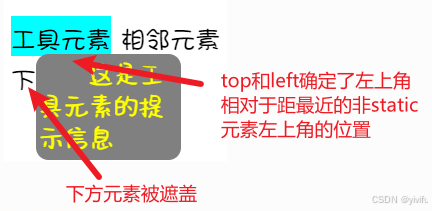
最后,将所有css伪类选择器搬运过来:
| 伪类选择器 | 示例 | 示例说明 |
|---|---|---|
| :checked | input:checked | 选择所有选中的表单元素 |
| :disabled | input:disabled | 选择所有禁用的表单元素 |
| :empty | p:empty | 选择所有没有子元素的p元素 |
| :enabled | input:enabled | 选择所有启用的表单元素 |
| :first-of-type | p:first-of-type | 选择的每个 p 元素是其父元素的第一个 p 元素 |
| :in-range | input:in-range | 选择元素指定范围内的值 |
| :invalid | input:invalid | 选择所有无效的元素 |
| :last-child | p:last-child | 选择所有p元素的最后一个子元素 |
| :last-of-type | p:last-of-type | 选择每个p元素是其母元素的最后一个p元素 |
| :not(selector) | :not(p) | 选择所有p以外的元素 |
| :nth-child(n) | p:nth-child(2) | 选择所有 p 元素的父元素的第二个子元素 |
| :nth-last-child(n) | p:nth-last-child(2) | 选择所有p元素倒数的第二个子元素 |
| :nth-last-of-type(n) | p:nth-last-of-type(2) | 选择所有p元素倒数的第二个为p的子元素 |
| :nth-of-type(n) | p:nth-of-type(2) | 选择所有p元素第二个为p的子元素 |
| :only-of-type | p:only-of-type | 选择所有仅有一个子元素为p的元素 |
| :only-child | p:only-child | 选择所有仅有一个子元素的p元素 |
| :optional | input:optional | 选择没有"required"的元素属性 |
| :out-of-range | input:out-of-range | 选择指定范围以外的值的元素属性 |
| :read-only | input:read-only | 选择只读属性的元素属性 |
| :read-write | input:read-write | 选择没有只读属性的元素属性 |
| :required | input:required | 选择有"required"属性指定的元素属性 |
| :root | root | 选择文档的根元素 |
| :target | #news:target | 选择当前活动#news元素(点击URL包含锚的名字) |
| :valid | input:valid | 选择所有有效值的属性 |
| :link | a:link | 选择所有未访问链接 |
| :visited | a:visited | 选择所有访问过的链接 |
| :active | a:active | 选择正在活动链接 |
| :hover | a:hover | 把鼠标放在链接上的状态 |
| :focus | input:focus | 选择元素输入后具有焦点 |
| :first-letter | p:first-letter | 选择每个<p> 元素的第一个字母 |
| :first-line | p:first-line | 选择每个<p> 元素的第一行 |
| :first-child | p:first-child | 选择器匹配属于任意元素的第一个子元素的 <p> 元素 |
| :before | p:before | 在每个<p>元素之前插入内容 |
| :after | p:after | 在每个<p>元素之后插入内容 |
| :lang(language) | p:lang(it) | 为<p>元素的lang属性选择一个开始值 |